 タブレットで撮影した写真を印刷したいのですが
タブレットで撮影した写真を印刷したいのですが
【対象OS:iOS、Android】
タブレットで撮影した写真を印刷する方法は、プリンターのメーカーによってさまざまな方法がありますが、主には次に2つがあります。
- 方法1.タブレットとプリンターを無線LANで接続して印刷する。
- 方法2.タブレットの写真データをパソコンにコピーして、パソコンから印刷する。
方法1は、無線LANの環境が必要です。また、タブレットからの印刷に対応したプリンターと、そのプリンター用の印刷のアプリを、あらかじめ用意して設定しておく必要があります。一度設定が済めば、その後は簡単に印刷することができます。
方法2は、タブレットとは別にプリンターに接続されたパソコンが必要になりますが、多くのタブレットで特別な設定をすることなく印刷ができます。
方法1.タブレットとプリンターを無線LANで接続して印刷する。
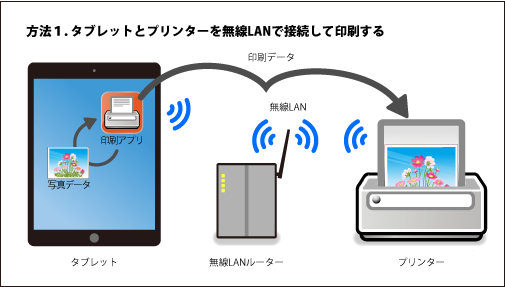
- (1)タブレットからの印刷に対応したプリンターを用意します。
カタログや取扱説明書の「仕様」の部分に、「スマホ対応」とか、「スマホ・タブレットからのプリント」といった項目で記されています。
- (2)そのプリンター用の印刷アプリをタブレットにインストールします。
iPadの場合は「APP Store」、Androidタブレットの場合は「Google Play」アプリで「プリンターのメーカー名 プリンター」と検索します。例えばエプソンのプリンターの場合は「エプソン プリンター」というキーワードで検索します。
エプソンの場合は「Epson iPrint」、キヤノンの場合は「Canon PRINT Inkjet/SELPHY」が、それぞれのプリンター用の印刷アプリです。
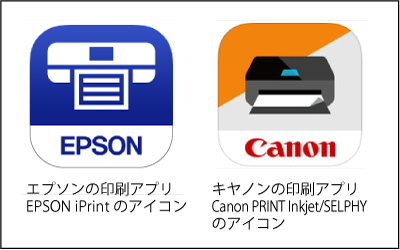
- (3)タブレットとプリンターの両方を、同じ無線LANルーターに接続します。
接続の方法は、それぞれのプリンターとタブレットの説明書を見てください。
- (4)印刷アプリを起動して、印刷するプリンターを指定します。
以下のリンクに、メーカーによる詳しい説明が載っています。
- (5)印刷アプリで印刷する写真画像を選択して印刷します。
パソコンでは画像編集ソフトなどの「印刷」メニューから画像の印刷をしましたが、タブレットでは「写真」や「フォト」などのアプリからではなく、印刷アプリを使って画像を印刷します。
印刷アプリについては、次のURLを参考にしてください。(新しいウィンドウが開きます)
エプソン Epson iPrint
http://www.epson.jp/connect/mcloud/iprint/
キャノン Canon PRINT Inkjet/SELPHY
http://cweb.canon.jp/pixus/special/room/smartphone/guide/print1-a/
方法2.タブレットの写真データをパソコンにコピーして、パソコンから印刷する。
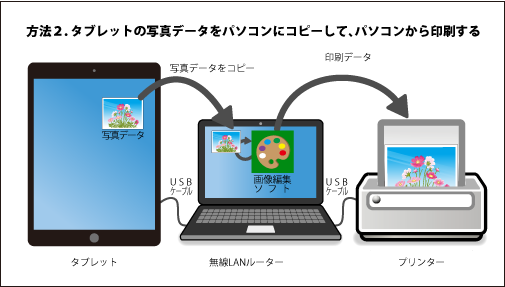
- (1)タブレットをUSBケーブルを利用してパソコンと接続します。
USBケーブルには種類として、「充電専用ケーブル」と「充電・データ転送用」ケーブルがあります。必ず「充電・データ転送用」ケーブルを使用します。
- (2)タブレットがパソコンに認識され、タブレットの中のデータが、パソコンから参照できるようになります。
- (3)印刷する写真データを選んで、パソコンの任意のフォルダーにコピーします。
- (4)コピーされたファイルを画像編集ソフトなどで開いて印刷します。

